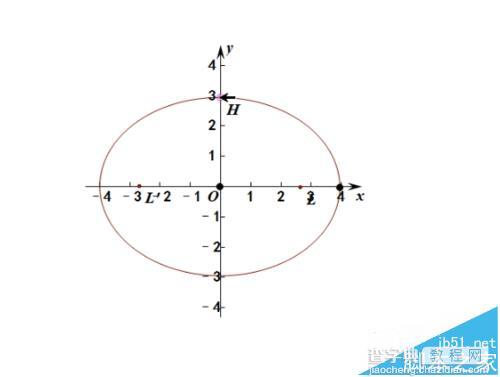几何画板坐标系中怎么绘制一个椭圆形?
发布时间:2017-01-04 来源:查字典编辑
摘要:在直角坐标里画椭圆可以使用两种方法,一种是画函数图像的方法,另一种是直接利用椭圆工具,再调整长半轴和短半轴还有中心位置,今天我教大家使用第二...
在直角坐标里画椭圆可以使用两种方法,一种是画函数图像的方法,另一种是直接利用椭圆工具,再调整长半轴和短半轴还有中心位置,今天我教大家使用第二种方法画椭圆。
1、建立一个新的几何画板文件,单击自定义工具,建立一个微型坐标系。我要画的椭圆长半轴是4,短半轴为3.
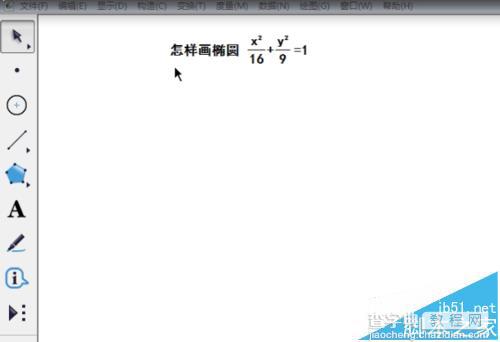
2、单击自定义工具,迷你坐标系,选择无参数版。
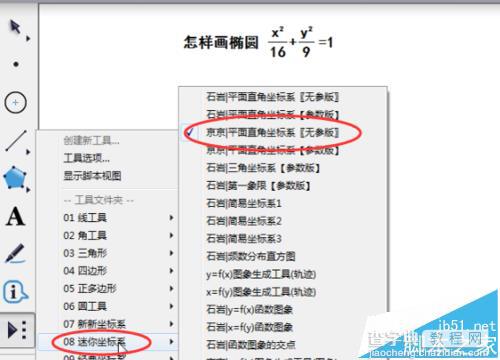
3、单击初始化坐标系,建立一个新的小型坐标系。注意,初始化前要先单击一下箭头工具。
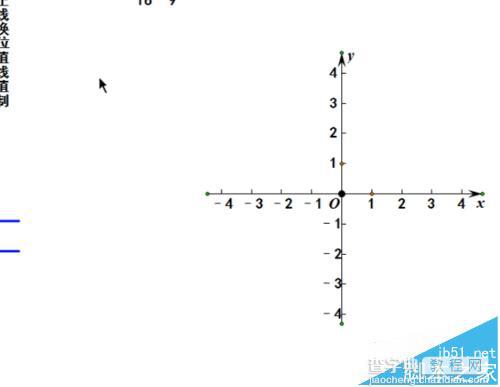
4、单击自定义工具,圆锥曲线,选择椭圆。
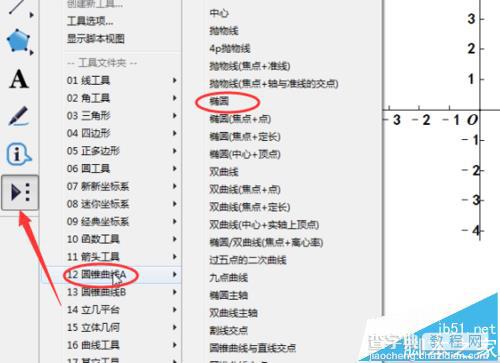
5、在原点处单击一下,向右拖曳可画出一个椭圆。

6、注意右边的黑色控制点,拉动它,使椭圆的长半轴为4.
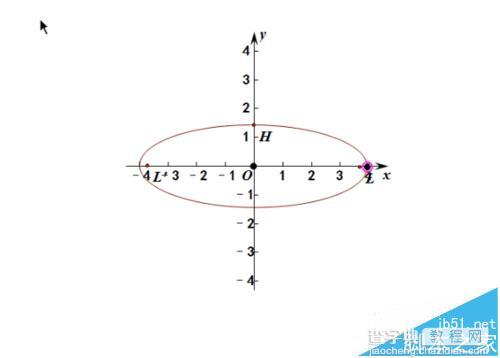
7、上面也有一个控制点,用来调整短半轴长度,适当移动位置,使短半轴为3,这样椭圆就画好了。如果中心不在原点,先按这样调整好长、短半轴后,再移动中心的位置。